Group Policy Editor یک ابزار مهم برای سیستم عامل ویندوز است که با استفاده از آن می توان سیستم های مدیریت سیستم را تنظیم کرد. Group Policy Editor چندین گزینه پیکربندی مهم دارد که به شما امکان تنظیمات مربوط به تنظیمات عملکرد و امنیت مخصوص کاربران و رایانه ها را می دهد. ممکن است بعد از مدتی کار کردن با ویندوز کارایی و عملکرد این ابزار به خاطر تنظیمات مختلف کاهش یابد و مجبور شوید که تنظیمات Group Policy را به حالت پیش فرض بازگردانید. در این آموزش، سعی میکنیم روش بازگردانی تنظیمات پیشفرض Local Group Policy در ویندوز 10 را توضیح دهیم.
تنظیمات Group Policy می تواند بین تنظیمات مختلف مانند Personalization، تنظیمات فایروال، چاپگرها، Security policies و غیره متفاوت باشد. ما چندین روش را که با استفاده از آن شما می توانید سیاست های مربوطه را به وضعیت پیش فرض خود تنظیم مجدد کنید، مرور میکنیم.
بازگردانی تنظیمات پیشفرض Local Group Policy
1. بر روی کیبورد کلید ویندوز + R را فشار دهید. gpedit.msc را وارد کنید و برای باز کردن Local Group Policy Editor اینتر کنید.
2. به مسیر زیر در قسمت سمت چپ پنجره پنجره Group Policy Editor بروید:
Local Computer Policy > Computer Configuration > Administrative Templates > All Settings
3. در پنجره سمت راست، تنظیمات policy را در ستون مرتب کنید تا تمام policyهایی که در حال حاضر Enabled/Disabled هستند در بالای صفحه قابل دسترسی باشند.
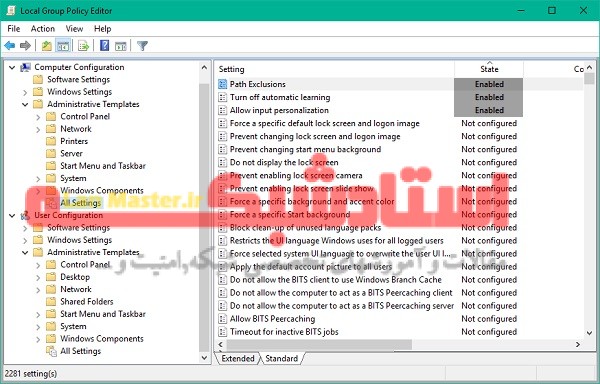
اکنون آنها را به حالت پیش فرض برگردانید.
4. همین کار را برای مسیر زیر نیز تکرار کنید.
Local Computer Policy > User Configuration > Administrative Templates > All Settings
بازگردانی Local Security Policies به حالت پیش فرض
Security policies درباره حسابهای کاربری در ویندوز است به شما کمک میکند security policies را برای رایانه های موجود در دومین خود تعریف کنید و در یک کنسول مدیریت متفاوت – secpol.msc (Local Security Policy) نگهداری می شود که این تنظیم امنیتی به وسیله ی کنسول Snap-in قابل مدیریت است.
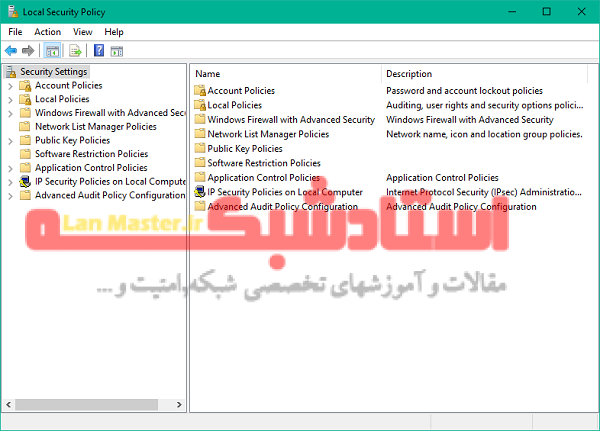
مراحل زیر را برای بازگردانی Security policies در سیستم خود دنبال کنید:
1. Command Prompt را با Administrator را باز کردن کنید.
2. دستور زیر را در پنجره وارد کنید و Enter را فشار دهید:
secedit /configure /cfg %windir%\inf\defltbase.inf /db defltbase.sdb /verbose
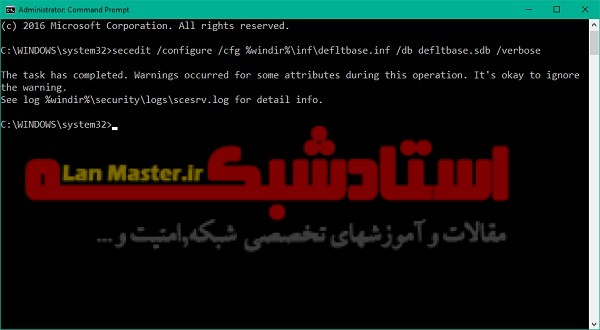
3. پس از پایان کار، سیستم خود را مجددا راه اندازی کنید تا تغییرات اعمال شوند و سیستم باSecurity policiesهای تازه شروع به کار کند.
4. اگر برخی از components هنوز بازگردانی نشده اند می توانید از روش بعدی برای بازنشانی Group Policy Objects بطور جدی و سخت تر استفاده کنید.
بازگردانی Group Policy Objects با استفاده از Command Prompt
این روش خاص باعث حذف پوشه تنظیمات Group Policy از درایوی که در آن ویندوز نصب شده است میشود. مراحل زیر را دنبال کنید تا این کار را با استفاده از پنجره Command Prompt انجام دهید.
1. پنجره پنجره Command Prompt را همانطور که در روش 2 ذکر شد باز کنید.
2. این دستورات را در CMD وارد کنید و آنها را یک به یک اجرا کنید.
RD /S /Q “%WinDir%\System32\GroupPolicyUsers”
RD /S /Q “%WinDir%\System32\GroupPolicy”
gpupdate /force
3. پس از انجام، کامپیوتر خود را مجددا راه اندازی کنید.
نکته مهم : قبل از هر گونه تغییری در تنظیمات رجیستری یا تنظیمات policy، یک restore point از سیستم ایجاد کنید.
این پست روش بازگردانی تنظیمات پیشفرض Local Group Policy در ویندوز 10 را به شما نشان می دهد.

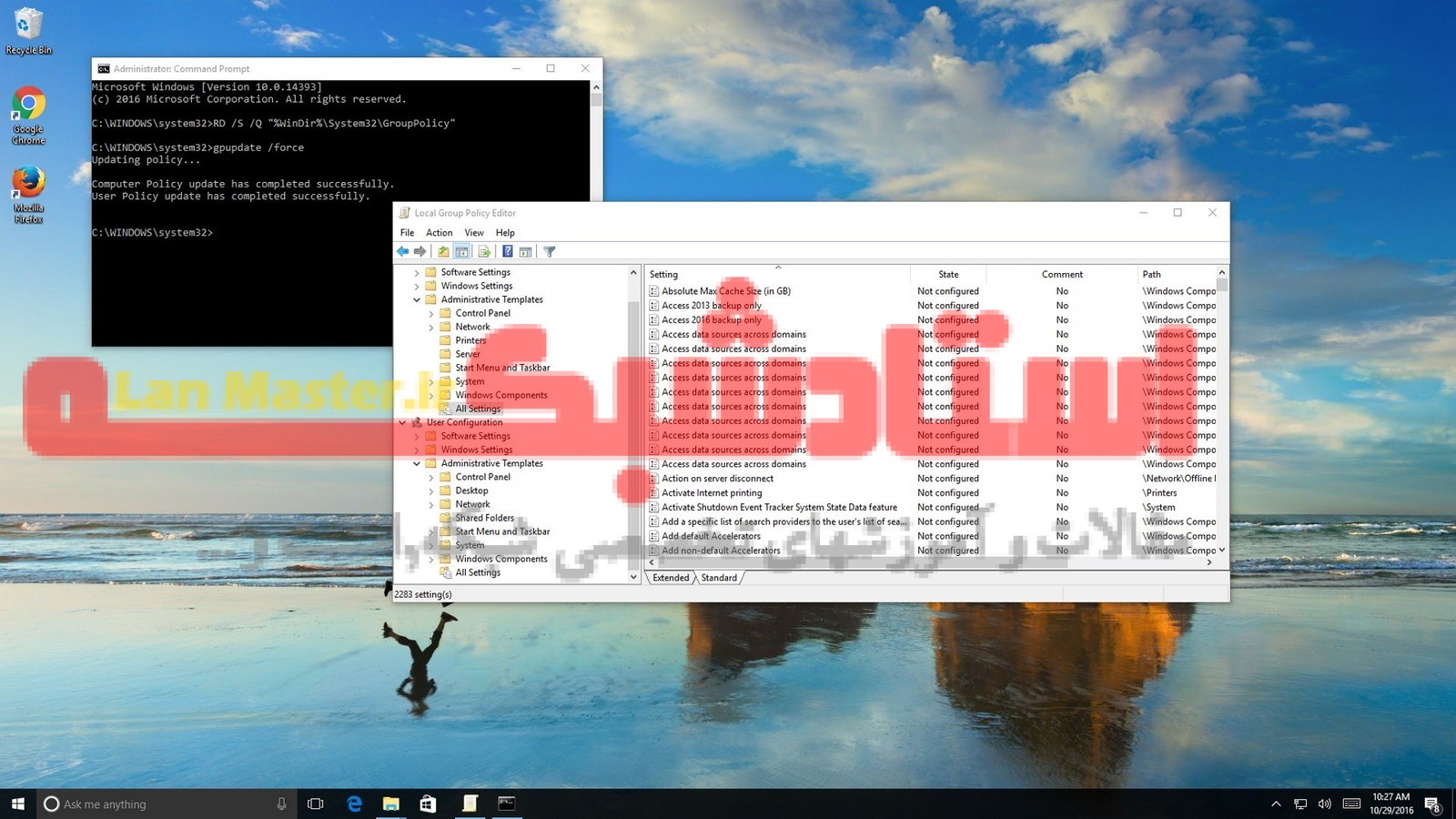
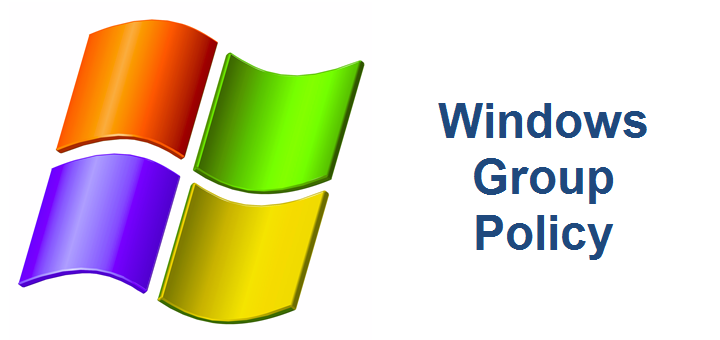








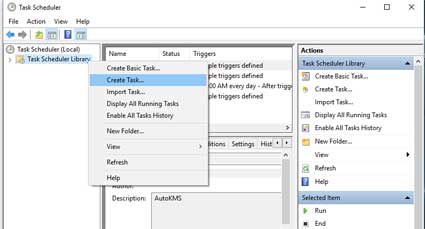
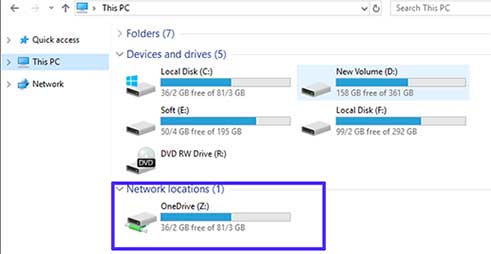
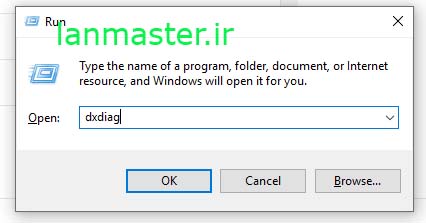

نظر خود را در مورد این مقاله بنویسید